
Оглавление:
- Автор John Day [email protected].
- Public 2024-01-30 11:50.
- Последнее изменение 2025-01-23 15:04.

Недавно мне пришлось использовать atmegas 40 DIP для управления промышленными системами, потому что этот тип микроконтроллера обеспечивает множество аналоговых или цифровых входов / выходов, поэтому вам не нужны никакие расширители.
Atmegas32 / 644p / 1284p включает способ загрузки созданного вами скетча, который называется «JTAG» (см.
en.wikipedia.org/wiki/JTAG для получения дополнительных объяснений). Если вы используете Arduino IDE или LDmicro (IEC 61-131), скетчи загружаются через порт SPI, а контакты JTAG (4 контакта: PC2 (D18), PC3 (D19), PC4 (D20), PC5 (D21), недоступны ни для чего) Итак, вы должны отключить JTAG в своей программе.
С Arduino IDE вам просто нужно добавить 3 строки кода в раздел настройки, например:
uint8_t tmp = 1 << JTD;
MCUCR = tmp;
MCUCR = tmp;
Метод двойной линии MCUCR.
С LDmicro я ничего не мог поделать.
Чтобы избежать этих проблем, я загрузил после манипуляции регистром MCUCR мои atmegas с помощью Arduino IDE под Mightycore. Способ сжечь предохранители с отключенным JTAG.
Шаг 1: Расчет предохранителя вашей цепи 40DIP:
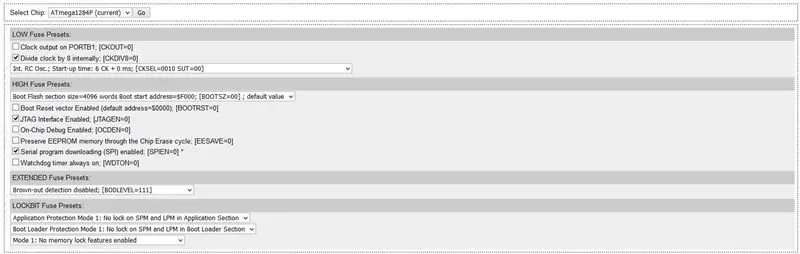
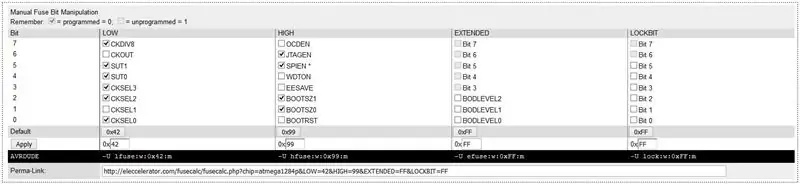
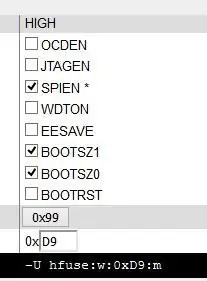
Зайдите на сайт:
eleccelerator.com/fusecalc/fusecalc.php?chi…
Выберите хорошую схему (atmega1284p в моем примере, но точно так же с другими 40 DIP-атмегами) и посмотрите на «U hfuse: w: 0x99: m» и снимите флажок JTAGEN, чтобы получить «U hfuse: w: 0xD9: m». Не забывайте о значении 0xD9.
Шаг 2: Ищите файл Boards.txt в каталоге Mightycore:
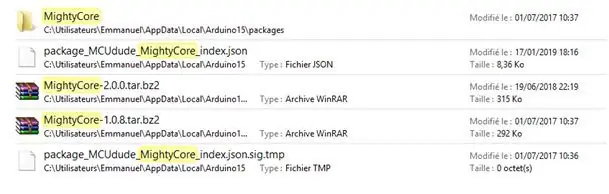
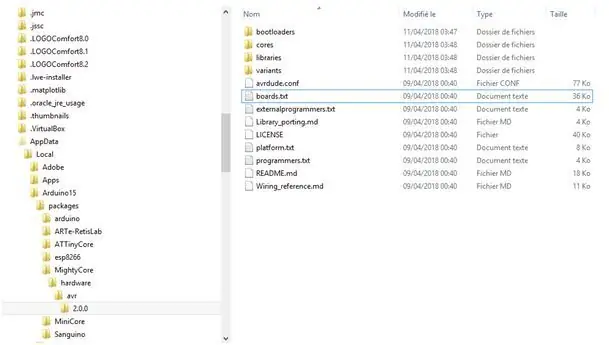
На вашем ПК выполните поиск в каталоге Mightycore. Для меня в C: / user \self / AppData / Local / Arduino15 / packages / Mightycore / Harware / avr / 2.0.0 \boards.txt.
Шаг 3: Измените Boards.txt и Bootload с помощью Mightycore:
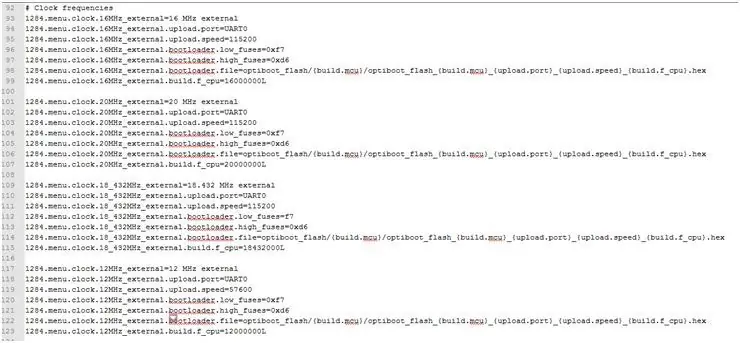
Взгляните на блок тактовой частоты atmega1284p с Notepad ++.
Измените каждый предохранитель, например «1284.menu.clock.16MHz_external.bootloader.high_fuses = 0xd6» на «1284.menu.clock.16MHz_external.bootloader.high_fuses = 0xd9» (0xd9 - предыдущее значение, которое вы должны были запомнить). Сохраните его.
Тогда вам просто нужно следовать методу загрузки, указанному в
www.instructables.com/id/Arduino-18x-Clone…
Вот и все.
Шаг 4: Заключение:
Теперь вы получаете 4 ввода-вывода, и вам не нужно выполнять какие-либо манипуляции с регистрами в ваших скетчах. Вы также можете вернуться и включить JTAGEN и перезагрузить компьютер еще раз.
Спасибо всем интересным учебникам в сети, которые дали мне ключи к успеху в этом проекте.
Рекомендуемые:
Как отключить автозамену только для одного слова (iOS): 3 шага

Как отключить автозамену только для одного слова (iOS): Иногда автозамена может исправить что-то, что вы не хотите исправлять, например. текстовые аббревиатуры начинают становиться заглавными (например, исправляя IMO). Вот как заставить его перестать исправлять одно слово или фразу, не отключая авто
Автомобильный GPS-трекер с SMS-уведомлением и загрузкой данных Thingspeak, на основе Arduino, домашняя автоматизация: 5 шагов (с изображениями)

Автомобильный GPS-трекер с SMS-уведомлением и загрузкой данных Thingspeak, на основе Arduino, домашняя автоматизация: я сделал этот GPS-трекер в прошлом году, и, поскольку он хорошо работает, я публикую его сейчас на Instructable. Он подключен к разъему для аксессуаров в моем багажнике. GPS-трекер загружает данные о местоположении, скорости, направлении и измеренной температуре автомобиля через мобильный телефон
Как отключить автозамену на Samsung Galaxy S4 !!: 7 шагов

Как отключить автозамену на Samsung Galaxy S4 !!: Это руководство покажет вам, как отключить автозамену на Samsung Galaxy S4Подпишитесь на мой канал Спасибо
Как отключить звук при запуске Mac: 5 шагов

Как отключить звук при запуске Mac: при загрузке или перезапуске Mac раздается «звуковой сигнал при запуске». звенит. Кому-то этот звук может понравиться, а кому-то не очень. Звук может сообщить вам, что Mac запускается правильно. Но вы можете захотеть выключить звук через какое-то время
Как проверить технические характеристики вашего компьютера перед покупкой игр / программного обеспечения: 6 шагов

Как проверить технические характеристики вашего компьютера перед покупкой игр / программного обеспечения. В этом руководстве описано, что требуется для всех игр / программного обеспечения. В этом руководстве показано, как проверить, может ли ваш компьютер запустить и установить компакт-диск или DVD-диск, который вы вставляете в свой компьютер. Вы также можете проверить это http://cyri.systemrequirementslab.com/srtest/ (от пользователя Kweeni
